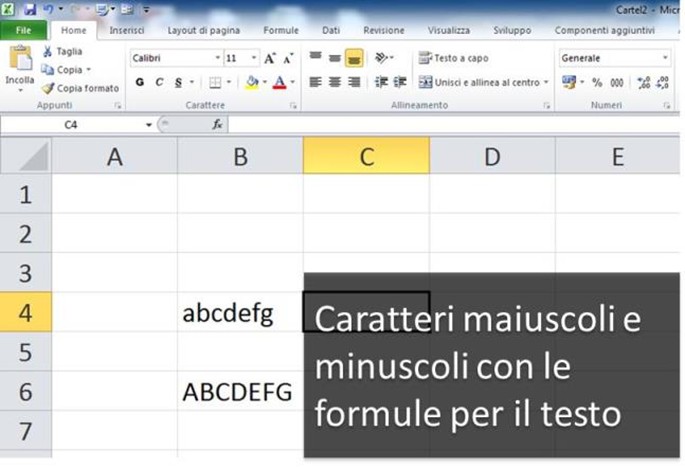Se si lavora su un foglio di calcolo Excel a più mani per mettere insieme un progetto predefinito, può essere utile formattare in modo omogeneo il testo presente all’interno delle celle del foglio di lavoro, magari assegnandogli un carattere in maiuscolo o in minuscolo. Per poter cambiare il carattere di un testo di una cella Excel bisogna servirsi di alcune funzioni di testo e usare qualche accorgimento. Vediamo come procedere.
Immaginiamo il nostro foglio di lavoro Excel in cui all’interno della prima colonna sono stati copiati alcuni nominativi, che presentano caratteri trascritti in modo differente tra loro, alcuni sono in maiuscolo e altri in minuscolo, altri ancora presentano solo le iniziali dei nomi in maiuscolo. Vogliamo, quindi, trasformare il testo di queste celle tutto in MAIUSCOLO. Come dobbiamo regolarci?

Prima di tutto, dalla barra Home aprite la finestra Formato Celle puntando il mouse sulla freccetta che si trova in corrispondenza del gruppo Carattere. Nella figura è evidenziata con un cerchietto rosso.

Si aprirà così il menu Formato Celle, da cui selezionerete la scheda Carattere. Poiché, a differenza di Word, in Excel non esiste l’opzione Tutto Maiuscolo, dovrete agire di conseguenza.
Tornate sulla barra Home. Selezionate Formule. Quindi, cliccate su Testo all’interno di Formule e vi apparirà un elenco di possibili opzioni.

Le funzioni che vi servono in questo caso sono essenzialmente tre: MAIUSC, MAIUSC.INIZ e MINUSC.
Selezionate la prima funzione, MAIUSC.
Posizionatevi sulla cella B2 per inserire la formula che vi permetterà di cambiare il carattere del testo nella cella. La formula corretta è la seguente: =MAIUSC(A2). In questo modo, il testo presente all’interno della cella A2 sarà totalmente convertito in maiuscolo. Potete scrivere la formula sia manualmente che servendovi della finestra Argomenti Funzione, come mostrato in figura.

Per trasformare anche il testo presente nella cella A3 o nelle successive celle, sarà sufficiente copiare verso il basso la funzione. Il testo all’interno delle celle sarà convertito in maiuscolo in modo automatico.

Volendo mantenere come valida solo la colonna con i testi in maiuscolo, bisognerà cancellare i nomi scritti in modo diverso presenti nella colonna A. Come fare?
Basterà usare un semplice copia/incolla. Dovete, infatti, ricopiare le celle della colonna B contenenti la funzione MAIUSC e incollarle sulla colonna A, proprio come se fossero dei semplici valori.
Selezionate, quindi, le celle della colonna B e cliccate col tasto destro del mouse. Selezionate Copia dal menu contestuale.

Ora posizionatevi sulla cella A2.
Cliccate su Incolla, apparirà un menu da cui sceglierete la prima opzione di Incolla Valori, come da figura.

A questo punto, avrete anche nella colonna A i valori della colonna B.
Ora vi ritrovate due colonne uguali, l’una delle quali va cancellata in quanto inutile. È possibile ripulire la colonna B, che non vi serve più, e tenere la A con i nominativi scritti correttamente in maiuscolo.
Selezionate, quindi, la colonna B e scegliete Elimina dal menu contestuale.
In questo modo, all’interno del foglio di lavoro si saranno salvati solo i testi in Maiuscolo scelti, senza avere la colonna doppione e senza aver dovuto eseguire alcuna formula complessa.
Alcune volte, quando si redige un elenco nel foglio di lavoro, è possibile riscontrare la necessità di volere solo l’iniziale dei nomi scritta in Maiuscolo. Come fare, quindi, per ottenere in Maiuscolo solo quella lettera? È necessario usare la funzione MAIUSC.INIZ.
Proprio come la funzione MAIUSC appena vista, la MAIUSC.INIZ permette di trasformare in Maiuscolo solo la prima lettera di un nome.
Immaginiamo di avere un elenco di città già scritto sul nostro foglio di lavoro. Di ogni nome vogliamo la lettera iniziale in Maiuscolo. La formula da usare in questo caso sarà: =MAIUSC.INIZ(A1).

Abbiamo ordinato a Excel di trasformare la lettera iniziale del nome contenuto nella cella A1, nel nostro caso “torino” in maiuscola, per cui avremo ottenuto “Torino”.
Per estendere la formula al resto dei nomi, basterà trascinare la funzione verso il basso tenendo premuto il tasto sinistro del mouse sul quadratino nero situato in basso a destra della cella, come mostrato in figura.

In questo modo, tutti i nomi di città presenti nella colonna A saranno riscritti nella colonna B con la sola loro iniziale in Maiuscolo.